Turbo Boost: o que é e como usar no Mac [ativar e desativar]
Saiba o que é Turbo Boost, recurso que aumenta a velocidade de processadores Intel, e como ativa-lo manualmente em seu Mac
Saiba o que é Turbo Boost, recurso que aumenta a velocidade de processadores Intel, e como ativa-lo manualmente em seu Mac
O Turbo Boost é uma tecnologia da Intel, incluída em seus processadores recentes, que aumenta automaticamente o desempenho em certos momentos. Presente em toda a linha Mac da Apple, em situações normais ele não pode ser ativado manualmente, mas graças a um software de terceiros, você pode fazê-lo.
O Turbo Boost é uma tecnologia da Intel, introduzida em 2008 na arquitetura Nehalem, e desde então é incluída nos processadores Core i5, i7, i9 e Xeon. Ele é um recurso de overclock automático, que aumenta a frequência do chip, quando ele estiver operando abaixo do limite de sua capacidade.
O objetivo do recurso é aumentar temporariamente a performance do processador, sem que o aumento da velocidade prejudique o hardware; por isso mesmo, o recurso não pode ser ativado manualmente pelo usuário, ao menos, não pelas vias normais.
Por via de regra, todos os Macs (linhas MacBook, iMac, Mac Pro e Mac mini) produzidos a partir de 2009, e equipados com processadores Intel a partir do Core i5 (o Core i3 ficou de fora da brincadeira) são compatíveis com o recurso, mas você pode checar com 100% de certeza:
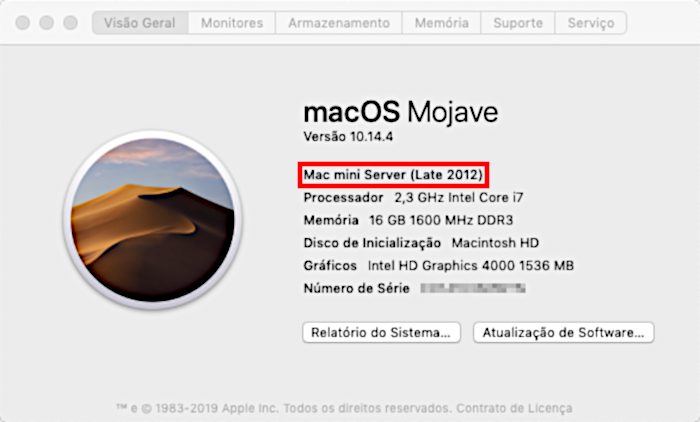

Como já explicamos, o Turbo Boost é um recurso automático dos processadores Intel, que é ativado e desativado automaticamente. Porém, os usuários de Mac podem utiliza-lo quando quiserem, com o programa Turbo Boost Switcher.
O programa é um monitor de atividade do processador, que informa dados como temperatura e velocidade da ventoinha, além de permitir que você ligue e desligue o Turbo Boost quando quiser.
E pronto.
Com o Turbo Boost Switcher, você poderá ativar e desativar o recurso quando quiser. Mas, lembre-se: ao ativa-lo, sempre fique de olho na temperatura do processador e desative-o caso ela fique alta demais, de modo a não danificar o seu Mac.